Hvordan fikse feil Konfigurasjonsregisterdatabasen er skadet
Vinduer / / August 05, 2021
Det ser ut til at du leser denne artikkelen fordi du får en feilmelding som sier “The Configuration Registry Database Is Corrupt ”mens du prøver å starte Microsoft Office på Windows PC / bærbar PC. Selv om andre applikasjoner som Microsoft Word, Excel, Powerpoint, Outlook ikke gir noen form for feil og alltid kjører veldig greit enten du er frakoblet eller online. Men når det gjelder Microsoft Office program, kan noen av brukerne bli berørt av den nevnte feilen. Hvis du også er en av dem, kan du sjekke ut denne feilsøkingsveiledningen for å fikse det.
For å være veldig spesifikk, treffer denne spesielle feilmeldingen på alle Microsoft Office-versjoner som 2013, 2016, 2019 og til og med Office 365. Denne spesielle feilen oppstår hovedsakelig hvis det er noen problemer med Windows-registerfilene. Hvis i tilfelle registerfilen blir skadet eller ødelagt, vil denne nevnte feilen sannsynligvis vises tilfeldig. La oss nå se raskt på noen av de mulige løsningene nedenfor.
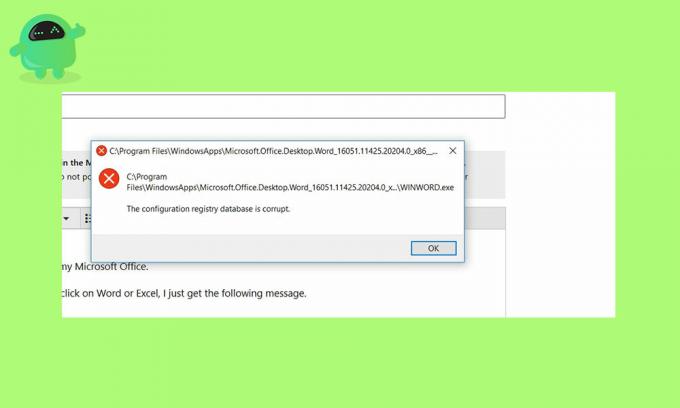
Innholdsfortegnelse
-
1 Hvordan fikse feil Konfigurasjonsregisterdatabasen er skadet
- 1.1 1. Kjør SFC og DISM Scan
- 1.2 2. Utfør en ren oppstart
- 1.3 3. Se etter oppdateringer
- 1.4 4. Reparer MS Office
Hvordan fikse feil Konfigurasjonsregisterdatabasen er skadet
Før du går over til trinnene nedenfor, må du ta en full sikkerhetskopi av den installerte Windows-katalogen / systemet først ved å lage et systemgjenopprettingspunkt enkelt. Så hvis noe går galt, kan du alltid komme tilbake til din forrige normale stilling.
1. Kjør SFC og DISM Scan
Her står SFC for System File Checker og DISM står for Deployment Image Servicing and Management. Noen ganger kan utføring av begge skanninger løse problemet automatisk.
- Trykk på Windows + X-tastene på tastaturet> Klikk på Windows PowerShell (Admin).
- Skriv inn kommandoen nedenfor på skjermbildet for vanlig ledelse og trykk Enter.
sfc / scannow
- Det vil starte SFC-skanneprosessen og vil ta litt tid.
- Ha litt tålmodighet, og start skanningen på nytt når skanningen er fullført.
Hvis Microsoft Office fortsatt ikke fungerer, kan du prøve å kjøre DISM-metoden.
- Klikk på Start> Skriv kommandoprompt og høyreklikk på den> Velg Kjør som administrator fra søkeresultatet.
- Skriv inn følgende kommando og trykk Enter.
Dism / Online / Cleanup-Image / CheckHealth
Hvis skanningen ikke viser korrupsjon, er det greit. Men hvis det er en feil, må du kjøre kommandoen nedenfor.
Dism / Online / Cleanup-Image / ScanHealth
- La kjøre prosessen da det vil ta litt tid.
- Kjør deretter kommandoen nedenfor for å skanne bilder, reparere alternativer og gjenopprette prosessen.
Dism / Online / Cleanup-Image / RestoreHealth
2. Utfør en ren oppstart
- Klikk på Start> Type msconfig og klikk på Systemkonfigurasjon fra søkeresultatet.
- Klikk på Generell > Klikk for å fjerne merkingen i boksen ‘Last opp oppstartselementer‘.
- Gå deretter til Tjenester > Klikk for å merke av i boksen ‘Skjul alle Microsoft-tjenester‘.
- Klikk for å velge Deaktivere alle > Klikk på Søke om.
- Gå over til Oppstart > Klikk på Åpne Oppgavebehandling.
- Gå til Oppstart under fanen Oppgavebehandling og velg Deaktiver for alle igangværende oppstartsapper.
- Lukk Oppgavebehandling> Klikk på Søke om og så OK.
- Start datamaskinen på nytt som en ren oppstart.
3. Se etter oppdateringer
- Klikk på Start > Gå til Innstillinger (tannhjulikon).
- Klikk deretter på Oppdatering og sikkerhet.
- Klikk på Se etter oppdateringer.
- Hvis det er en oppdatering tilgjengelig, er det bare å laste ned og installere den.
- Når du er ferdig, start PCen på nytt.
4. Reparer MS Office
- Klikk på Start > Type Kontrollpanel og klikk på den fra søkeresultatet.
- Plukke ut Avinstaller et program.
- Høyreklikk på Microsoft Office programmet og klikk på Endring.
- Plukke ut Reparere og så Fortsette.
- Det vil automatisk reparere MS Office. Kan ta litt tid.
- Når du er ferdig, start systemet på nytt.
- Nyt!
Det er det, gutter. Vi håper du har funnet denne artikkelen veldig nyttig. For ytterligere spørsmål kan du kommentere nedenfor.
Subodh elsker å skrive innhold enten det kan være teknologirelatert eller annet. Etter å ha skrevet på tech-bloggen i et år, blir han lidenskapelig opptatt av det. Han elsker å spille spill og høre på musikk. Bortsett fra å blogge, er han vanedannende til spill-PC-bygg og smarttelefonlekkasjer.



